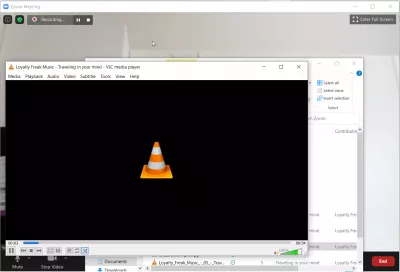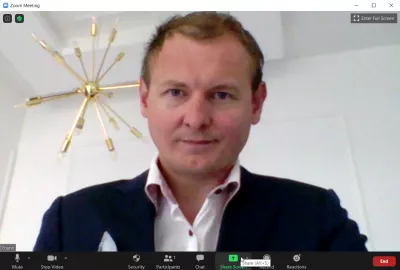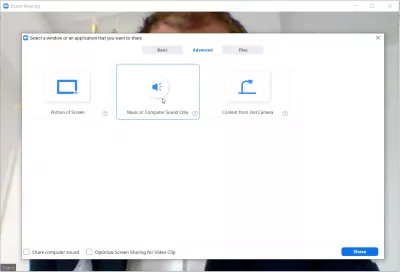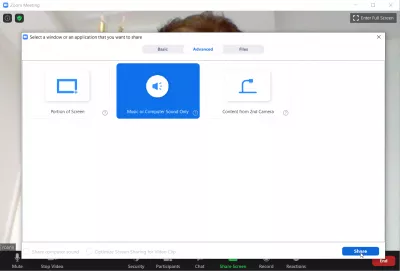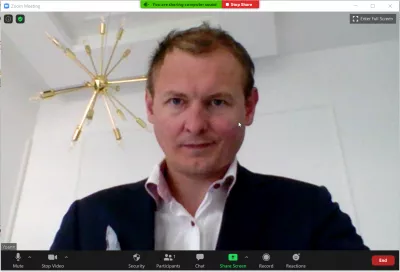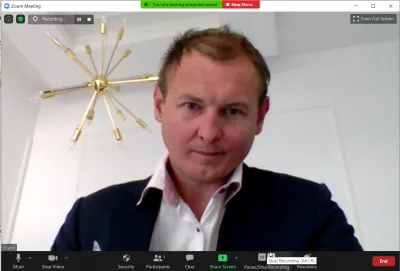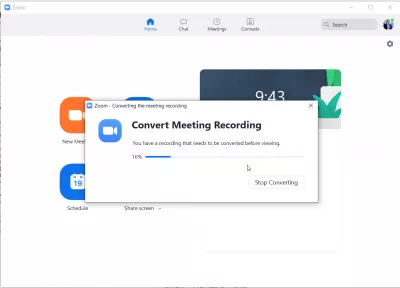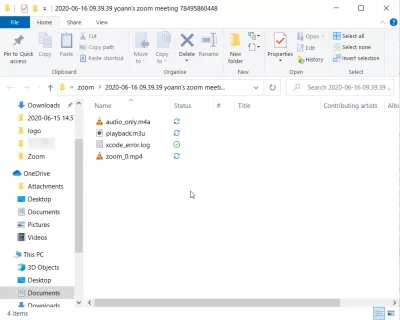变焦:如何在录制过程中播放音乐?
使用Zoom创建视频和音频记录
If you are a videocast creator, a podcast host, or simply recording a business or personal meeting using the Zoom.us application, you might run through the issue in which you would like to play some audio file from your computer for all participants to listen to at the same time, such as your 开源叮当s during a podcast recording, but you might also want this sound to be included in the 录音 that will be generated at the end.
在您的整个会议中录制高质量的视频和音频的最佳方法是从计算机中包含声音,这可能是使用Zoom.us服务并从计算机中播放声音-这是如何为所有与会者播放这些声音并包括在内在录音中。
1.选择共享屏幕选项
在计算机上的“缩放会议”窗口中后,将鼠标移至屏幕底部以查看会议选项的显示,其中包括“共享”屏幕选项,该选项可能以绿色突出显示,并带有箭头以扩展现有选项列表。
2.进入高级选项
在“屏幕共享窗口”选项中,您首先可以在当前打开的窗口之间进行选择以与观众共享-但这仅对窗口的视觉部分有效。
如果要在会议中包括音频共享,则必须导航到选项的第二个选项卡,称为“高级”选项卡。
3.选择仅音乐或计算机声音选项
从那里,从高级选项卡中选择仅音乐或计算机声音选项。
这将允许在Zoom会议中共享计算机中的任何声音-请注意,因为它包括任何和所有鼠标单击或计算机上播放的其他声音,包括您可能不希望共享的背景噪音。
因此,在选择此选项之前,请确保关闭计算机上所有可能发出声音的第三方应用程序-例如,考虑您的防病毒更新通知或在浏览器中打开的社交网络页面上的传入消息。
例如,这就是我们在国际咨询视频广播中包含铃声的方式,而无需手动编辑会议生成的视频或音频文件。
国际咨询视频广播4.播放计算机声音以共享会议
激活计算机声音共享选项后,将在“缩放”会议顶部以绿色背景上的特定标签通知您。
只要有此非常明显的通知,就意味着在计算机上播放的所有声音都将与整个会议共享,包括从麦克风录制的声音。
例如,通过在VLC媒体播放器中打开音频文件并让软件在后台播放声音,可以在开源播客录制中包含开源铃声。
在我们的国际咨询播客中,我们单击录制,并立即启动介绍性铃声,将其包含在录制中-对于播客后期的其他铃声,由于录制已经开始,因此播放它们更容易。
如何为您的播客获取开源铃声?即使您在屏幕录制期间切换窗口以查找要播放的声音(例如播客介绍),该视频也只会录制您当前共享的内容(很可能是您的网络摄像头),并且窗口切换将不会包含在“缩放”中记录。但是,只要您共享计算机音频,录音中将包含任何计算机声音。
5.如何录制会议视频?
要录制会议视频并创建视频广播,创建播客,并使其包含会议期间播放的计算机声音并能够在线共享,最好的方法是使用Zoom.us软件。
会议开始后,您所要做的就是按“录制”选项-但是,只有一位与会者可以同时录制会议,并看到录制魔术。
在会议结束时,如果您以前从未在Zoom.us软件上录制过任何内容,则会提示您输入文件保存位置。否则,将在当天之后以新的子文件夹名称在以前的相同文件夹中创建文件。
在会议结束时,Zoom软件将继续进行转换,并在您指定的本地文件夹中的计算机上转换音频和视频文件并创建它们。
转换结束后,取决于您计算机的速度,目标文件夹将自动打开,向您显示录制的音频和视频文件。
预计视频文件每分钟约5MB,音频文件每分钟约0.5MB。这两个文件都将被创建,并且您的硬盘驱动器上必须有足够的空间来容纳它们。
您可以使用自己喜欢的媒体播放器(例如出色的开源VLC媒体播放器软件)打开它们,并与所有参与者共享-如果启用了该选项,则记录甚至将包括音乐和其他在计算机上播放的计算机声音。会议!
VideoLAN开源播放器VLC媒体播放器
Yoann Bierling是一家网络出版和数字咨询专业人员,通过技术专业知识和创新产生了全球影响。热衷于赋予个人和组织在数字时代蓬勃发展,他被迫取得出色的成果,并通过创建教育内容来推动成长。